iOS 16에서 착신 대기(Call Waiting)가 작동하지 않을 때 해결 방법


착신 대기(Call Waiting)는 활성화된 SIM 카드와 통신사업자(캐리어)가 제공하는 네트워크 종속 서비스입니다. 활성화되면 통화 중에도 다른 착신이 들어오면 알림을 받아 통화를 전환하거나 보류할 수 있습니다. iPhone 8 이후 모델에서 iOS 16로 업데이트된 이후 일부 사용자에게 이 기능이 정상 동작하지 않는 보고가 있습니다. 많은 경우 소프트웨어(설정·버그) 문제지만, 하드웨어(SIM) 또는 통신 사업자 설정 문제일 수도 있습니다.
중요: 착신 대기는 통신사업자 지원이 필요합니다. 해외 로밍, 회사 요금제, eSIM/듀얼 SIM 조합에 따라 동작하지 않을 수 있습니다.
착신 대기 활성화 방법 (iOS 16)
착신 대기가 실제로 켜져 있는지 먼저 확인하세요. 아래 절차는 iOS 16 기준입니다.
- 먼저 iPhone에서 Settings(설정)을 엽니다.
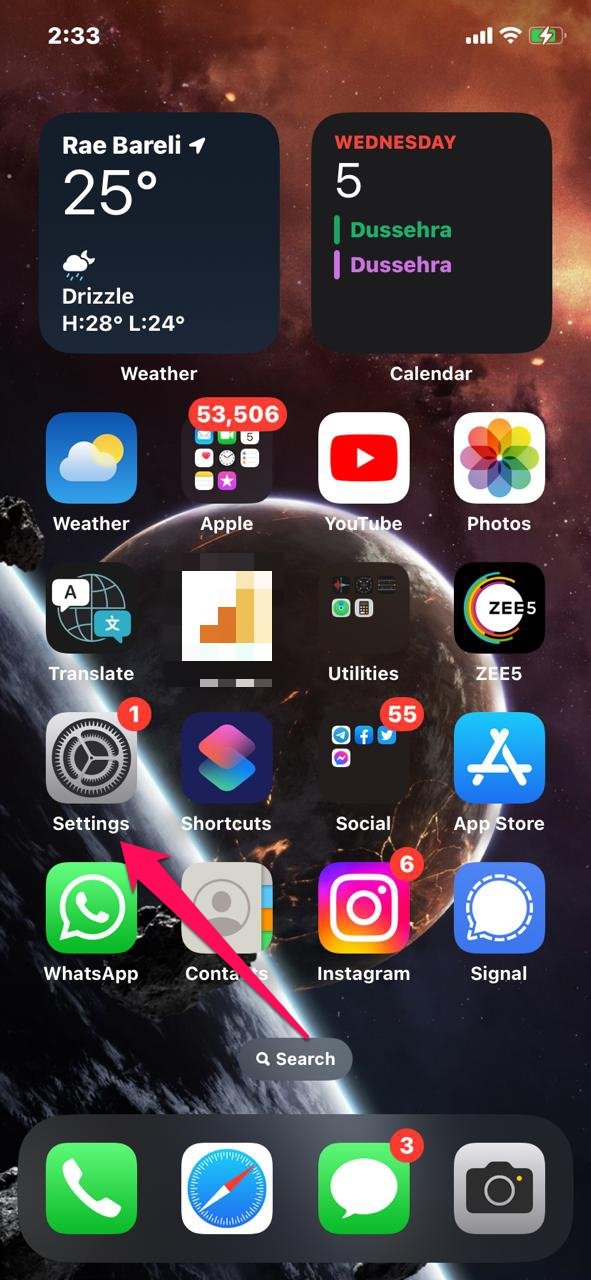
- Phone(전화)을 탭합니다.

- Call Waiting(착신 대기)을 누릅니다.
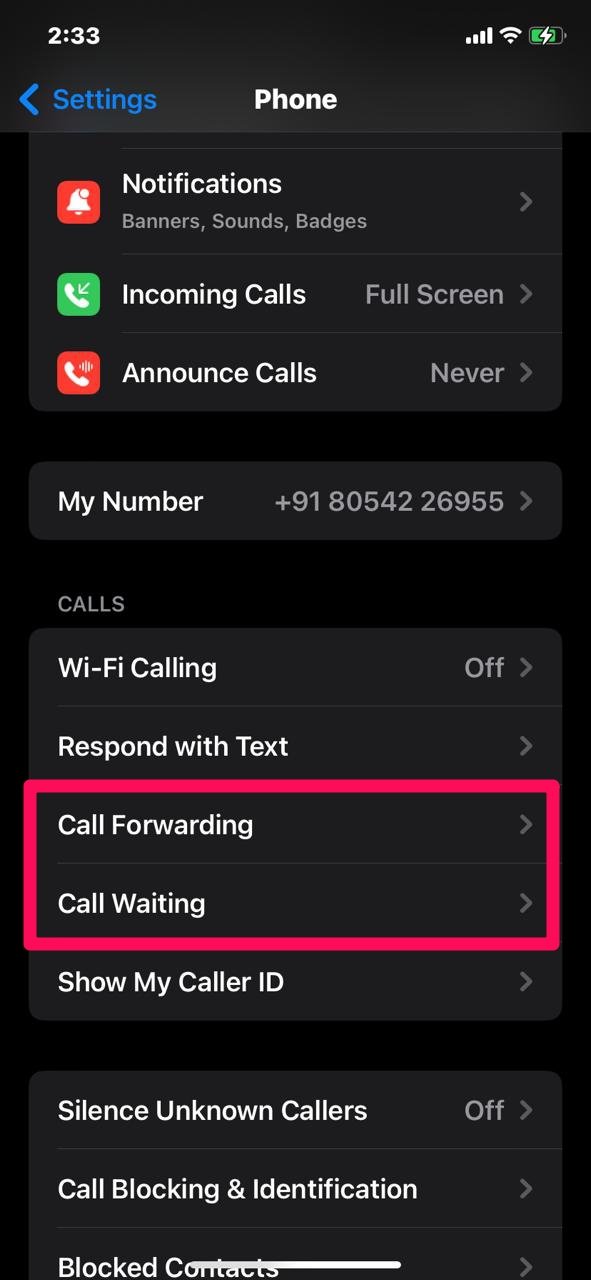
- Call Waiting 스위치를 켬(녹색)으로 변경합니다.
- 완료되었습니다. 착신 대기가 활성화되었습니다.
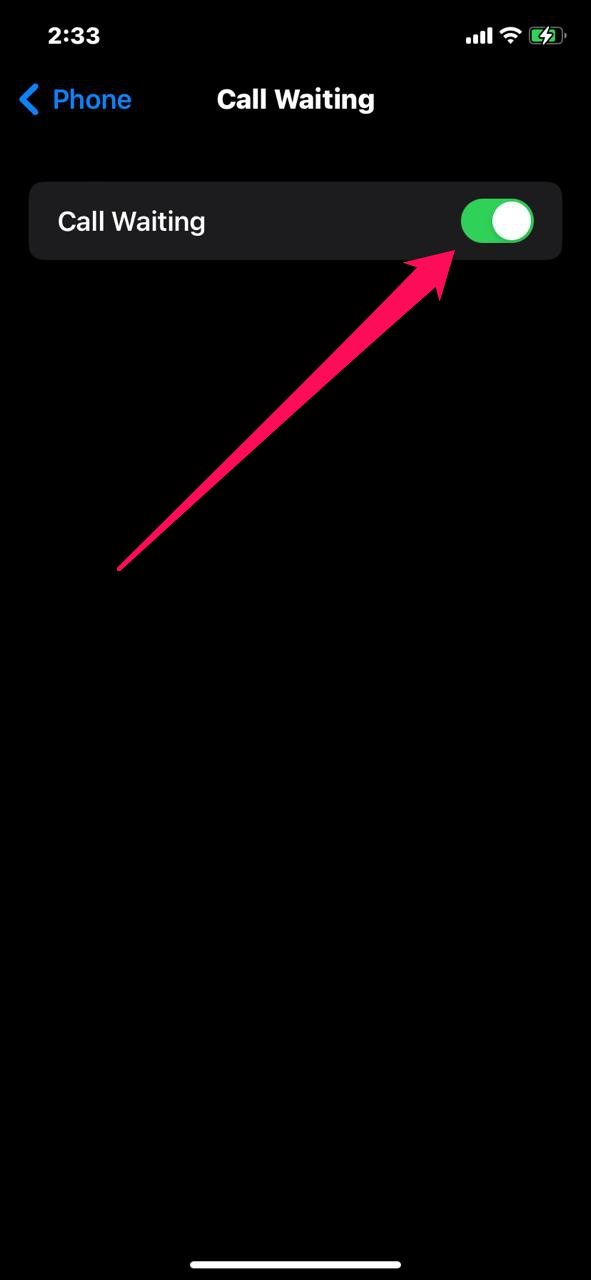
위 단계를 정확히 수행했음에도 착신 대기가 동작하지 않으면 아래의 순서대로 문제 해결을 시도하세요.
기본 문제 해결 단계
1) iPhone 재시동
가장 간단하고 자주 효과적인 방법입니다. 임시 캐시나 프로세스 충돌로 인해 기능이 이상 동작할 수 있으므로 재시동으로 RAM을 정리하면 문제가 해결되는 경우가 많습니다.
- 전원 끄기 후 30초 정도 기다렸다가 다시 켜보세요.
- 여전히 문제면 다음 단계를 진행합니다.
2) 비행기 모드 켜기/끄기
비행기 모드를 잠깐 켰다가 끄면 네트워크 인터페이스(셀룰러/무선)가 재설정됩니다.
- Settings에서 Airplane Mode를 찾습니다.
- 스위치를 켰다가 10초 후 끕니다.
이 방식으로 네트워크 연결 재시도가 일어나면서 착신 대기가 정상화되는 경우가 있습니다.
3) 착신 전환(콜 포워딩) 확인
콜 포워딩(Call Forwarding)이 켜져 있으면 착신 대기가 동작하지 않을 수 있습니다. 다음 절차로 확인합니다.
Settings를 엽니다.
Phone을 선택합니다.
Call Forwarding(통화 전달)이 켜져 있다면 끕니다.
콜 포워딩이 비활성화되면 착신 대기가 정상으로 돌아올 가능성이 큽니다.
4) 방해 금지 모드 확인
Do Not Disturb(방해 금지) 또는 집중 모드 설정 때문에 알림이 차단되어 착신 대기 알림을 못 받을 수 있습니다. 제어센터 또는 설정에서 방해 금지를 끄세요.
5) SIM 카드 재장착
SIM 트레이의 접촉 불량이나 먼지로 인해 통화 관련 기능이 불안정해질 수 있습니다.
- iPhone을 끄고 SIM 트레이를 빼서 접촉면을 부드러운 천으로 닦아 재삽입하세요.
- eSIM만 사용하는 경우 eSIM 프로파일을 제거 후 재등록하거나 통신사에 문의하세요.
6) 네트워크 설정 초기화
설정 > 일반 > iPhone 옮기기 또는 재설정 > 재설정 > 네트워크 설정 재설정으로 진행합니다. 이 작업은 Wi‑Fi 비밀번호, VPN 설정, 블루투스 페어링 정보를 초기화하므로 준비가 필요합니다.
- Settings > General로 이동
- Transfer or Reset iPhone > Reset > Reset Network Settings를 선택
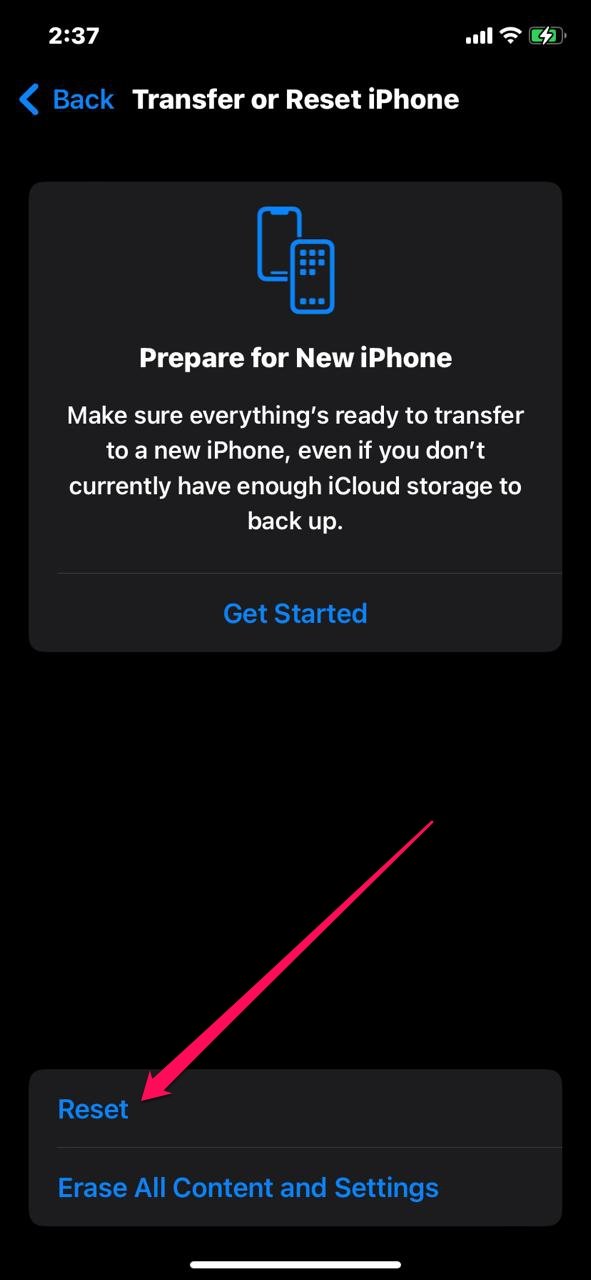
재설정 후 기기를 재부팅하고 셀룰러 연결이 안정화되었는지 확인하세요.
7) 통신사 설정 업데이트
통신사는 네트워크 관련 설정(VoLTE, VoWiFi, MMS 등)을 업데이트합니다. 통신사 설정 업데이트가 있으면 적용하세요.
- Settings > General > About로 이동
- 몇 초 기다리면 통신사 설정 업데이트 알림이 나타납니다. 업데이트가 있으면 설치합니다.
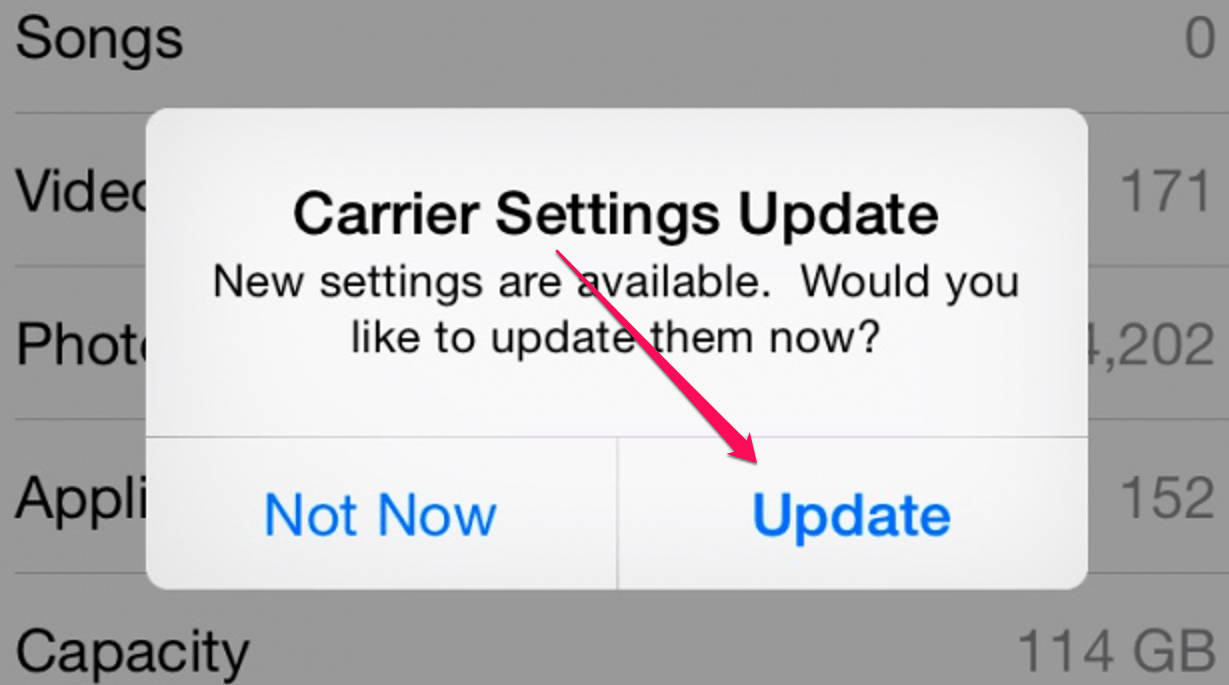
8) iOS 업데이트 확인
애플은 iOS 업데이트로 알려진 버그를 수정합니다. 설정 > 일반 > 소프트웨어 업데이트에서 최신 iOS로 업데이트하세요.
중요: 업데이트 전에는 반드시 백업을 권장합니다.
고급/대체 해결책
- 통신사에 직접 문의: 계정 차단, 서비스 제한, 요금제(착신 대기 미지원) 여부를 확인합니다.
- eSIM/듀얼 SIM 구성 확인: 듀얼 SIM 사용 시 주회선과 보조회선의 역할이 착신 대기 동작에 영향을 줄 수 있습니다. 기본 음성 회선을 확인하세요.
- 아이폰 복원: 모든 조치에도 문제가 지속되면 설정 초기화(모든 설정 재설정) 또는 DFU 복원까지 검토합니다. 데이터 손실 우려가 있으므로 백업 후 진행하세요.
언제 통신사 문제인지 판단하는 방법
- 다른 제조사의 휴대폰 혹은 동일 모델의 다른 기기에서 같은 SIM으로 착신 대기를 시도해 보세요. 동일 현상이면 통신사 문제일 가능성이 큽니다.
- 통신사 고객센터에서 네트워크 로그·서비스 상태를 확인해 달라고 요청하세요.
사고 대응 체크리스트
사용자(일반):
- 설정 > 전화 > 착신 대기 켜짐 확인
- 재부팅 수행
- 비행기 모드 토글
- 콜 포워딩, 방해 금지 해제
- SIM 재장착
- 네트워크 설정 재설정
- 통신사 설정 확인 및 iOS 업데이트
IT 관리자 / 기술지원:
- 동일 요금제·SIM으로 다른 기기 테스트
- 통신사에 회선 상태·서비스 지원 여부 확인
- 사용자의 iOS 버전·설정 스크린샷 수집
- 필요 시 원격으로 프로파일/설정 초기화 계획 수립
통신사 지원팀:
- 회선 블록·요금제 제한 여부 확인
- 네트워크 로그에서 착신 대기 신호 확인
- eSIM 프로비저닝 상태 확인
- 필요 시 네트워크 쪽에서 재프로비저닝 수행
결정 흐름(빠른 판단용)
flowchart TD
A[착신 대기 문제 발생] --> B{착신 대기 설정 켜져 있나?}
B -- 아니오 --> C[설정에서 착신 대기 켬]
B -- 예 --> D{재부팅/비행기 모드로 해결?}
D -- 예 --> E[문제 해결]
D -- 아니오 --> F{콜 포워딩/방해금지 활성화?}
F -- 예 --> G[해제 후 재확인]
F -- 아니오 --> H{SIM 접촉 문제 가능성}
H -- 예 --> I[SIM 재장착/다른 기기로 테스트]
H -- 아니오 --> J{통신사 설정 업데이트 또는 iOS 업데이트 있음?}
J -- 예 --> K[업데이트 적용 후 재확인]
J -- 아니오 --> L[통신사 문의 또는 iOS 복원]수용 기준(문제가 해결되었다고 판단하는 기준)
- 통화 중 다른 수신 통화가 알림으로 진입하고, 기존 통화를 보류하거나 전환할 수 있어야 합니다.
- 다른 단말기/동일 SIM으로 테스트했을 때 정상 동작하는 경우, 문제는 기기 측으로 판단됩니다.
- 통신사에서 서비스 제한·차단을 해제한 후 착신 대기가 정상 동작해야 합니다.
테스트 케이스(간단한 확인 절차)
- A 기기(문제 기기)에서 통화 시작
- B 기기(다른 번호)로 A 기기로 전화 걸기
- A 기기에서 착신 대기 알림이 표시되고 기존 통화를 보류/전환할 수 있는지 확인
- 결과를 기록: 정상/부분 정상(알림은 오지만 전환 실패)/무응답
간단 용어집
- 착신 대기: 통화 중 다른 전화가 올 때 알림을 주고 전환할 수 있게 하는 네트워크 서비스.
- 콜 포워딩: 모든 수신 전화를 다른 번호로 자동 전달하는 기능.
- 비행기 모드: 모든 무선 통신을 차단하는 설정.
- 통신사 설정: 통신사업자가 제공하는 네트워크 관련 구성 정보(업데이트 가능).
- 네트워크 설정 재설정: Wi‑Fi 비밀번호 등 네트워크 관련 설정을 공장 초기 상태로 되돌림.
언제 통신사를 직접 방문해야 하나요
- 위의 모든 단계를 진행했음에도 문제가 지속되고 다른 기기로는 문제가 발생하지 않는다면, SIM 자체의 프로비저닝 오류 또는 계정 제한일 수 있습니다. 이 경우 통신사 대리점 방문 또는 고객센터 상담을 권장합니다.
요약 및 권장 순서
- 설정에서 착신 대기 활성화 여부 확인
- 재부팅 → 비행기 모드 토글 → 콜 포워딩/방해 금지 확인
- SIM 재삽입 → 네트워크 설정 재설정
- 통신사 설정 업데이트 → iOS 업데이트
- 그래도 해결 안 되면 통신사 문의 또는 기기 복원
중요: 데이터 백업 없이 기기 초기화나 복원을 진행하지 마세요.
문제가 해결되지 않거나 추가 정보가 필요하면 사용 중인 통신사와 iPhone 모델(iOS 버전 포함)을 함께 제공해 주세요. 문제가 재현되는 상황(해외 로밍, 회사 요금제, 듀얼 SIM 사용 등)을 함께 알려주시면 더 정확한 도움을 드릴 수 있습니다.
감사합니다. 질문이 있으면 댓글로 남겨 주세요.



